你是否知道ppt怎样设置版式16:9?今天小编就给大家讲解一下ppt设置版式16:9的方法哦,下面我们就一起去学习学习吧。
ppt如何设置版式16:9教程1
方法:(4:3与16:9版面不同)
1、打开PPT文档,点击“设计”--页面设置。
2、在弹出的页面中,将“幻灯片大小”设置为“全屏显示(16:9)即可。
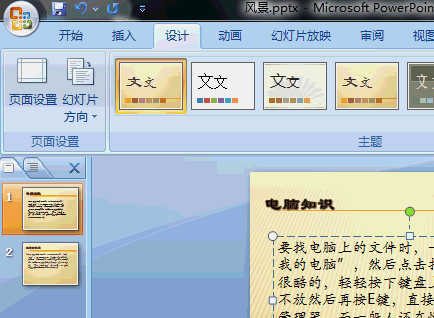
ppt如何设置版式16:9教程2
一、调整显示比例
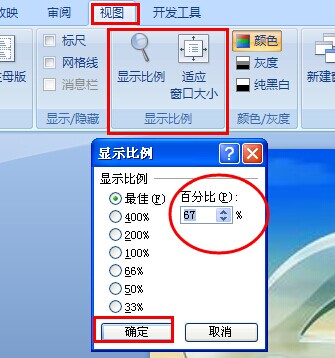
二、设置幻灯片页面大小和比例
可以通过“视图”“母版视图”“页面设置”进行设置,“幻灯片大小”中,有好多项现成的选项。默认的是4:3,如果想调成宽屏的,就选16:9。
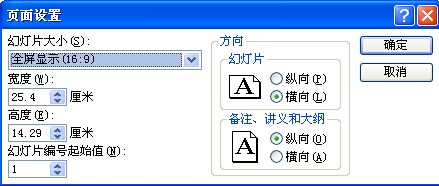
ppt如何设置版式16:9教程3
打开PPT。一般情况下调整幻灯片的尺寸是在制作之前,因为事后调整比例可能会导致幻灯片中一些图像文字的变形或重叠,需要再次修改。
(如果已经制作完成且如果更改比例需要做较大的调整,那么不如将错就错,仅是多了一些类似于在电脑上观看电影一样的黑边,影响不会很大)
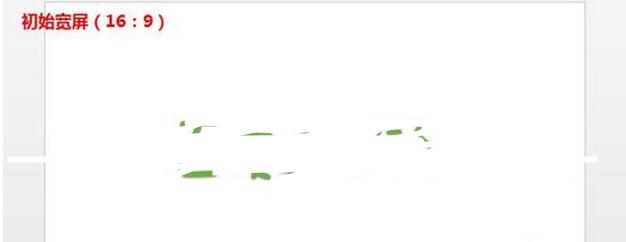
在“设计”中选择“幻灯片大小”——标准(4:3),选择需要修改的PPT尺寸。
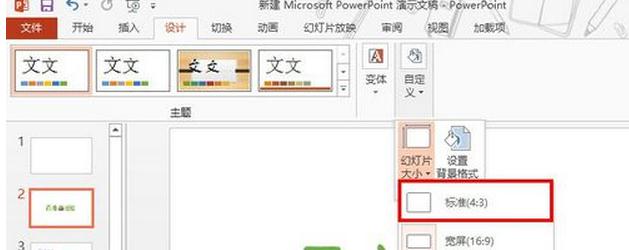
选择“最大化”和“确保合适”以调整幻灯片转换成4:3的方法:
最大化:左右去白边,将幻灯片中的内容(非背景)向内压缩
确保合适:将幻灯片全部变小,上下添白边。
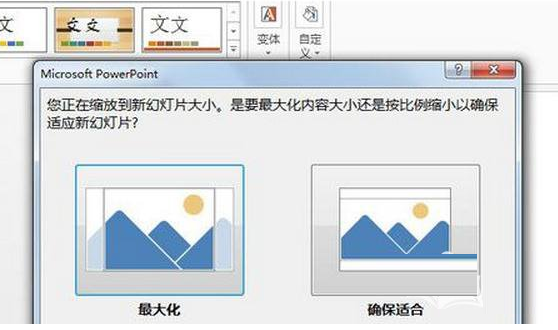
调整比例后查看效果,幻灯片内容可能会发生变动,尝试选择较好的变换方式。通常情况下都会发生变形,因为建议在制作之前调整避免此类问题。
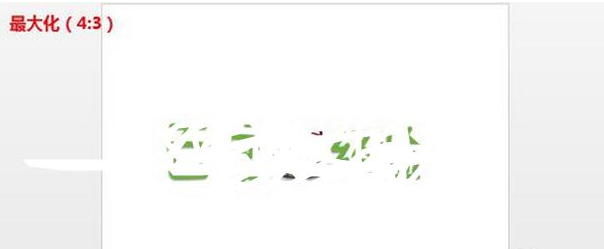
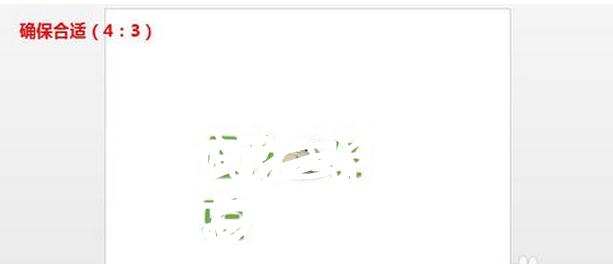
另外,在修改幻灯片大小时可以选择“自定义幻灯片大小”获得更多自己想要的尺寸。
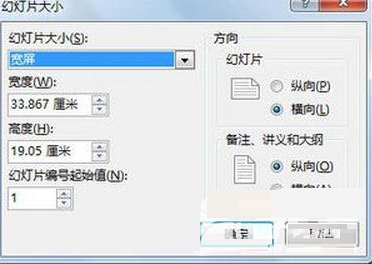
以上就是ppt设置版式16:9的方法,希望可以帮助到大家。
 天极下载
天极下载





























































